Win10密码重置?看这篇超简单教程!
时间:2025-06-06 10:45:48 230浏览 收藏
还在为Win10密码忘记或想提升电脑安全而烦恼吗?别担心!本文为你提供超简单的Win10重置密码教程,让你轻松掌握密码设置技巧,有效保护个人隐私。只需几步,即可快速修改或添加Windows 10开机密码,避免他人窥探。详细步骤包括:点击“开始”菜单进入“设置”,选择“账户”后进入“登录选项”,最后根据提示设置新密码即可。简单易懂,包你学会!快来学习,为你的电脑安全保驾护航吧!
一些朋友可能不清楚如何在Windows 10系统中更改密码。在当今社会,隐私对个人或团体而言都至关重要,我们应当了解如何为电脑设置开机密码,从而有效保护我们的设备安全,避免他人窥探我们的隐私。那么,Windows 10如何重置密码呢?接下来就教大家如何重新设置密码。
首先,点击屏幕左下角的“开始”按钮,然后选择菜单中的“设置”选项;
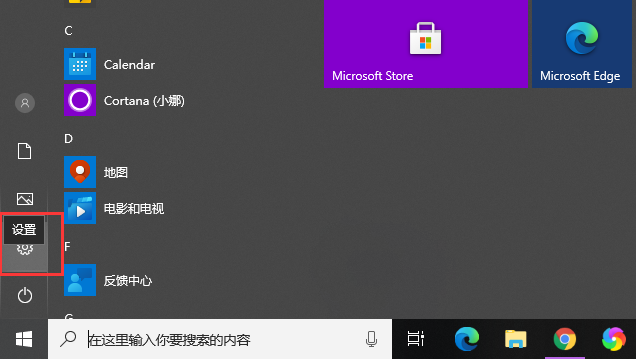
接着,在“设置”界面里找到并点击“账户”选项;
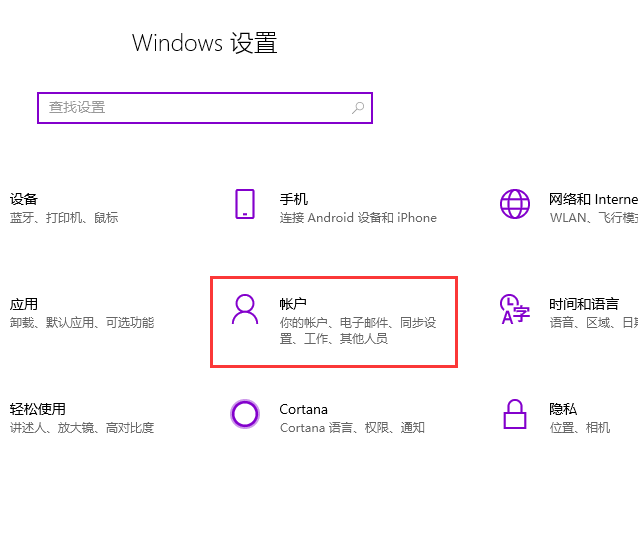
随后,点击左侧的“登录选项”,然后在右侧可以看到密码相关的信息,点击“添加”按钮;
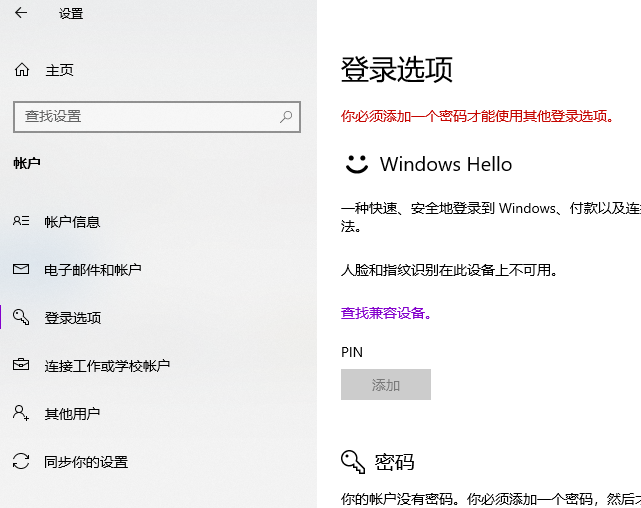
进入“登录选项”页面后,在右侧可以看到密码选项,点击“添加”按钮;
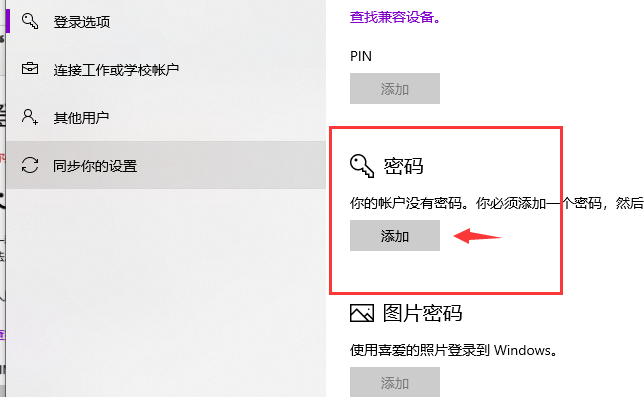
最后,根据提示输入新密码并确认,完成设置。之后每次开机时都需要输入新密码才能登录。
以上就是关于如何在Windows 10系统中重新设置密码的详细步骤,希望能为大家提供帮助。
本篇关于《Win10密码重置?看这篇超简单教程!》的介绍就到此结束啦,但是学无止境,想要了解学习更多关于文章的相关知识,请关注golang学习网公众号!
相关阅读
更多>
-
501 收藏
-
501 收藏
-
501 收藏
-
501 收藏
-
501 收藏
最新阅读
更多>
-
280 收藏
-
418 收藏
-
128 收藏
-
315 收藏
-
277 收藏
-
113 收藏
-
320 收藏
-
474 收藏
-
252 收藏
-
422 收藏
-
461 收藏
-
413 收藏
课程推荐
更多>
-

- 前端进阶之JavaScript设计模式
- 设计模式是开发人员在软件开发过程中面临一般问题时的解决方案,代表了最佳的实践。本课程的主打内容包括JS常见设计模式以及具体应用场景,打造一站式知识长龙服务,适合有JS基础的同学学习。
- 立即学习 543次学习
-

- GO语言核心编程课程
- 本课程采用真实案例,全面具体可落地,从理论到实践,一步一步将GO核心编程技术、编程思想、底层实现融会贯通,使学习者贴近时代脉搏,做IT互联网时代的弄潮儿。
- 立即学习 516次学习
-

- 简单聊聊mysql8与网络通信
- 如有问题加微信:Le-studyg;在课程中,我们将首先介绍MySQL8的新特性,包括性能优化、安全增强、新数据类型等,帮助学生快速熟悉MySQL8的最新功能。接着,我们将深入解析MySQL的网络通信机制,包括协议、连接管理、数据传输等,让
- 立即学习 500次学习
-

- JavaScript正则表达式基础与实战
- 在任何一门编程语言中,正则表达式,都是一项重要的知识,它提供了高效的字符串匹配与捕获机制,可以极大的简化程序设计。
- 立即学习 487次学习
-

- 从零制作响应式网站—Grid布局
- 本系列教程将展示从零制作一个假想的网络科技公司官网,分为导航,轮播,关于我们,成功案例,服务流程,团队介绍,数据部分,公司动态,底部信息等内容区块。网站整体采用CSSGrid布局,支持响应式,有流畅过渡和展现动画。
- 立即学习 485次学习
